Wix Restaurants : Comprendre les rapports de Wix Données analytiques
5 min
Dans cet article
- Types de rapports Wix Restaurants
- FAQ
Avec Wix Données analytiques, vous pouvez accéder aux rapports pour votre site Wix Restaurants. Découvrez vos plats les plus populaires, vos horaires et les jours de la semaine les plus chargés, le nombre de visites du site qui se transforment en commandes, et plus encore.
Remarque :
Les rapports que vous voyez dans votre tableau de bord dépendent des applis que vous avez installées.
- Wix Commandes en ligne de restaurants (Ancien) : Les rapports apparaissent sous Restaurants.
- Wix Commandes en ligne de restaurants (Nouveau) : Les rapports apparaissent sous Restaurants (nouvelle appli).
Si vous avez les deux applis installées, les deux sections apparaîtront dans votre tableau de bord.
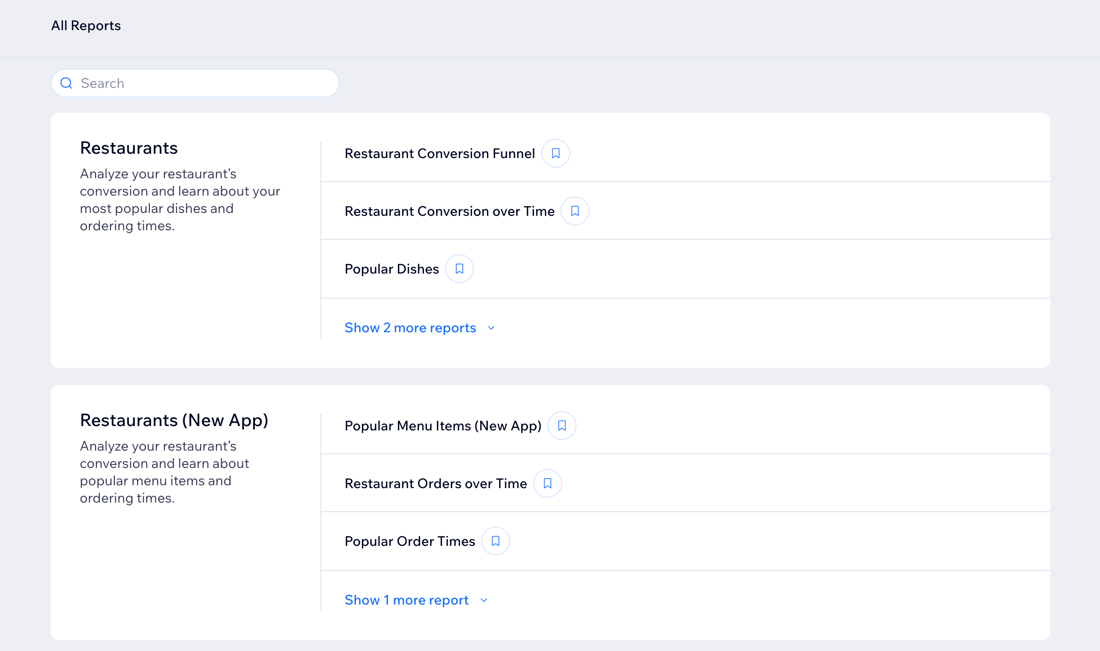
Comment accéder à vos rapports Wix Restaurants :
Accéder à tous les rapports dans le tableau de bord de votre site et faites défiler jusqu'à la section Restaurants ou Restaurants (nouvelle appli) .
Types de rapports Wix Restaurants
Comprenez les différents types de rapports Wix Restaurants disponibles pour vous aider à analyser les performances de votre restaurant. Découvrez quels rapports permettent de suivre le comportement des visiteurs, d'identifier les plats populaires, de surveiller les tendances des commandes et de découvrir les heures de pointe.
Cliquez sur un type de rapport ci-dessous pour en savoir plus.
Plats populaires / Éléments de menu populaires (nouvelle appli)
Commandes de restaurant au fil du temps
Horaires de commande populaires
Résumé des frais
Entonnoir de conversion du restaurant
Conversion du restaurant au fil du temps
FAQ
Cliquez sur une question ci-dessous pour en savoir plus sur les rapports de Wix Données analytiques Restaurants.
Où puis-je en savoir plus sur la terminologie utilisée dans ces rapports ?
Comment puis-je enregistrer mes rapports préférés pour y accéder rapidement ?
Comment puis-je modifier le type de graphique dans le rapport ?
Pourquoi les chiffres sont-ils différents sur la page d'accueil et dans les rapports des restaurants ?


 à côté d'un rapport spécifique pour l'ajouter à vos rapports enregistrés. Vos rapports enregistrés apparaissent en haut de la page.
à côté d'un rapport spécifique pour l'ajouter à vos rapports enregistrés. Vos rapports enregistrés apparaissent en haut de la page.


